
State cercando una guida su come correggere gli occhi rossi su Photoshop?
Se la risposta è Si, allora state leggendo l’articolo giusto.
Rimuovere gli occhi rossi su Photoshop è un azione al quanto semplice e veloce, quindi in pochi minuti riuscirete a risolvere questo fastidioso problema estetico.
In questa guida completa vi spiegheremo esattamente come fare passo per passo, in modo che possiate imparare facendo.
Siete pronti? Cominciamo!
Come Rimuovere gli Occhi Rossi su Photoshop
La prima cosa da fare è aprire Adobe Photoshop e il documento con la foto dove volete rimuovere gli occhi rossi.
In questo caso utilizzeremo un esempio creato ad hoc in forma digitale, ma lo stesso medesimo procedimento verrà applicato per qualsiasi foto in cui vogliamo rimuovere l’effetto occhi rossi:

A questo punto andremo nella Barra degli Strumenti e selezioneremo lo Strumento Occhi Rossi andando a cliccare sull’icona della lente d’ingrandimento che troviamo sopra la selezione dei colori:
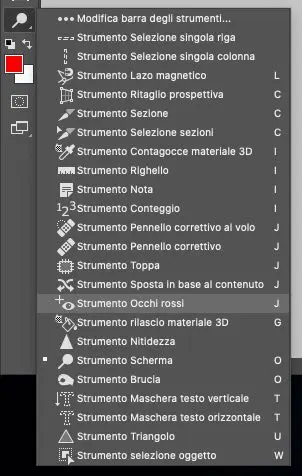
Una volta selezionato questo strumento il cursore andrà a cambiare in una forma a “+“, e ciò ci consentirà di eseguire il prossimo step in maniera relativamente semplice:
dovrete cliccare nel centro della pupilla (non occorre essere precisi al 100%) in modo che lo strumento possa capire le coordinate per effettuare il suo ritocco “magico”.

Come potete vedere, gli occhi rossi sono stati rimossi, ma non è finita qui: infatti, i valori applicati di default non sono ottimali e dovremo andare a eseguire un’ulteriore azione per poter portare la resa degli occhi nella foto a un livello qualitativo superiore.
Infatti, al primo passaggio di solito la pupilla non sarà scura a sufficienza, oppure sarà troppo grande o, ancora, potrebbe risultare un po’ opaca.
Come possiamo migliorarla? E’ semplice, occorre solo che andiamo nella barra delle opzioni (avendo lo strumento occhi rossi selezionato) e clicchiamo sull’opzione Dimensioni Pupilla.
A questo punto potremo vedere tutta una serie di opzioni che ci aiuteranno a modificare la pupilla in base al contesto della foto – la decisione su quali modifiche effettuare sarà nostra.
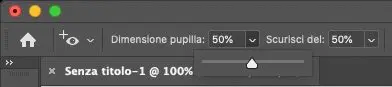
A questo punto potremo scurire o schiarire la pupilla o anche modificarne le dimensioni in modo semplice e veloce.
Speriamo che questo tutorial sia stato utile, ora però vogliamo spiegarvi come potete evitare di fare tutti questi passaggi sin dall’inizio 😉
Cosa Crea l’Effetto Occhi Rossi?
Gli occhi rossi sono semplicemente un imperfezione della foto a causa del flash, il quale illuminando gli occhi dei soggetti crea di riflesso questo effetto fastidioso.
Fortunatamente come abbiamo visto si può facilmente rimuovere questo effetto tramite l’ausilio di uno strumento all’interno di Adobe Photoshop che ci permette di risolvere il problema in poco tempo.
Si tratta di uno strumento che è ufficialmente disponibile dalla versione di Photoshop CC 2017 ma che si può tranquillamente trovare anche nelle versioni più vecchie del software di foto ritocco.
Come potere evitare il problema degli occhi rossi sin dall’inizio?
Il modo più semplice per evitare questo fastidioso problema è semplice: evitate di utilizzare il flash quando fate una foto.
Esatto, dato che il flash è il colpevole di questo effetto sgradito, possiamo rimediare direttamente al problema semplicemente evitando di usarlo e mettendolo su Off.
Come sicuramente saprete, la pupilla tende a varia di dimensione a seconda dell’intensità della luce di esposizione. Cosa vuol dire tutto ciò?

Semplicemente che quando è in uno spazio scuro tende ad allargarsi, mentre quando è in uno spazio illuminato sarà propensa a chiudersi.
Detto questo, nel momento in cui andiamo a fare una foto con il flash, quest’ultimo sarà estremamente veloce e, di conseguenza, la pupilla farà fatica a chiudersi in tempo, rendendo invece visibile il riflesso della retina.
Ed è infatti la retina la “responsabile” del colore rosso che si vedrà in foto, dato che è molto vascolarizzata.
E’ curioso sapere che anche i vostri animali otterranno l’effetto “occhio colorato” se sottoposti ad una foto con il flash, ma il colore sarà diverso da animale ad animale.
Infatti, i cani avranno un occhio di colore verde, dato che sono irrorati di sangue venoso, mentre i gatti invece avranno una colorazione dell’occhio giallo, dato che la loro retina ha una conformazione diversa che gli aiuta con la visione notturna.
C’è anche da ricordare che al giorno d’oggi alcune fotocamere particolari hanno strumenti e meccanismi che riducono questo fastidioso problema, come ad esempio la soluzione dei flash con doppio lampeggio per poter “avvertire” la retina prima del famoso Click.
Ma non vi preoccupate, se avrete difficoltà ad ottenere una foto priva di occhi rossi anche tramite queste tecnologie moderne avrete sempre la vostra arma segreta.. Adobe Photoshop 😉
Volete imparare Photoshop in modo semplice?
Se siete interessati ad impararne di più sul famoso programma di foto ritocco, sia che voi siate interessati alla fotografia o alla grafica, nel nostro sito potrete trovare centinaia di articoli e tutorial gratuiti per poter imparare questo software in maniera facile e veloce.
Inoltre, abbiamo anche una selezione di corsi che sono stati creati da designer esperti con anni d’esperienza, quindi sarete in mani sicure.
Se siete interessati a visionarli cliccate nel link qui sotto:


Alessia T.
Ciao, io sono Alessia e faccio parte del team di Grafica-Facile.com! Ho una grande passione per il design e, avendo molta esperienza nel settore, ho deciso di partecipare in questo bellissimo progetto per condividere il mio sapere sul graphic e web design.

